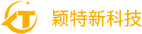Proteus20个应用技巧
Proteus20个应用技巧,是众多Proteus忠实fans在自己的实际应用操作过程中总结出来的,所以实用性非常强!今天我把它们一一整理出来与大家分享,如果还有更好的使用技巧,欢迎大家都来分享!!
F8:全部显示 当前工作区全部显示。
F6:放大 以鼠标为中心放大。
F7:缩小 以鼠标为中心缩小。
ISIS支持的文件:
1.design files(.DSN)包含电路所有信息。
2.backup files(.DBK)每次SAVE的时候都会产生。
3.Sectiong files(.SEC)电路的莫一部分可以保持为这个文件类型,以后可以通过IMPORT调用。
4.Module files(.MOD)在分等级的电路中用于和其他特性的链接
5.Library files(.LIB)符号和元件库所有的后缀。
6.Netlist files(.SDF)在prospice和ARES连接时生成。(网表文件)
1. Tidy快速清除原理图中无用元件 实用Proteus的“Edit”里的“Tidy”,可以快速去掉原理图中没有用上的且又在元件加载列表中已显示了的元件,利用这个功能,我们可以在画完原理图后将没有用上的元件在列表中清除。
2. protues标识符net点的快速画图只要输入字母后,后面的数字就可以自动递增,如P1,P2,P3,P4,其实在proteus里这个技巧也有,学会这个技巧 就不用一个个点击NET点添加了,一次性添加完成,NET的好处就是不用画线路,简洁方便。跟着我操作一遍吧
比如你要给51单片机的P0口添加NET点,要形成P00.P01,P02```P07。
第一步:
第2步:按一下键盘的字母A键,弹出一个对话框。
将STRING修改成: net="P0#",#号的意思就是变化的数字,怎样变就靠下面的两个参数,Count 和Increament 。按ok键后,移到单片机P0口,就会出现一只小手,还有一个小绿色方块,就可以添加lable了,按一下就加1。结果就会出现,P00,P01,P02。
3. Proteus仿真时不需要接单片机晶振只需要鼠标左键双击单片机,在弹出的对话框中对应红笔圈起来的频率的地方进行修改即可。另外对于复位电路也不需要接上去,proteus提供的是一个理想的模拟环境,所以这些单片机系统必须的东西可以忽略不接。
4、巧用Decompose(分解)功能识别引脚参数 记得有人问起:Proteus里的电解电容符号中哪一边是"+",哪一边是"-"呀? 有时候记得不是太牢的确记不起正负极,那就请随我来一起解决这一类的问题吧! 现在我们先放置一个电解电容在设计图上,然后再在此元件上点击右键,电容变成了红色,选择菜单"Library(库)",选择"Decompose(分 解)",此时这个电解电容就相当于已解体了的了,我们只要双击其中一个元件脚,然后在出现的属性窗口中就出现了该引脚是正(+)还是负(-)了! 同理!我们可以扩展此功能应用到识别二极管、三极管、矩阵LED点阵及元件隐藏引脚的显现方面!
5、 隐藏元件的内容
方法:选 择"Templage"(模板)----> "Set Design Defaults"(设置设计默认)在弹出的"Edit Design Defaults"窗口中左下角的"Hidden Objects"里,将"Show hidden text?"右边的选择框里的钩去掉就OK啦!
6、巧控仿真过程中的颜色变化
(1)方法:选择"System"(系统)---->"Set Animation Options"(设置仿真选项)在弹出的"Animated Circuits Configuration"窗口中右下角的"Animation Options"里,将"Show Logic State of Pins?"右边的选择框打勾.(默认打了勾)
作用:在仿真过程中每个管脚旁边会出现一个不同颜色的小方块,红色的表示高电平,蓝色的表示低电平,灰色的表示不确定电平,**的表示电平冲突(电平短路,比如单片机某个脚输出高电平,但这个脚人为接地了)
(2)方法:选择"System"(系统)---->"Set Animation Options"(设置仿真选项)在弹出的"Animated Circuits Configuration"窗口中右下角的"Animation Options"里,将"Show Wire Voltage by Colour?"右边的选择框打勾.(默认没打勾)
作用:在仿真过程中每条连接线都会出现不同的颜色,红色表示高电平,蓝色表示低电平.
(3)方法:选择"System"(系统)---->"Set Animation Options"(设置仿真选项)在弹出的"Animated Circuits Configuration"窗口中右下角的"Animation Options"里,将"Show Wire Current with Arrows?"右边的选择框打勾.(默认没打勾)
作用:在仿真过程中每条连接线都用箭头表示电流的方向.
7、巧让LED仿真时发光很多人在仿真过程中遇到了这样一个问题,选用的发光二极管叫做LED,怎么运行它都不发光,但电平显示正常,这是因为LED这个库元件在仿真时 是不发光,若要其仿真时发光必须用有颜色属性的LED,比如LED-RED,LED-YLLOW,LED-BLUE和LED-GREEN(红,黄,蓝和 绿)。 同理,一些开关,继电器也有相同的问题,举一反三就明白了.
8、仿真指定HEX文件的地址,无须再接电源和地.在画仿真电路的时候,集成电路的电源脚,接地脚都是隐藏的,默认已经接上+5V电源以及地,无须再接电源和地.在做单片机仿真的时候,晶振以及复位电路不需要接,只需指定HEX文件的地址及设定好晶振频率即可.
9、去掉Show hidden text不再显示的内容每个元件下面的这个具有隐藏属性,在菜单模板中有个选择设计默认,其中有个Show hidden text? 将其去掉就不会再显示的内容了。
10、在系统—设置键盘映像中可以自定义设置快捷键,非常人性。
11、proteus添加c文件proteus只能添加ASM文件,而不能添加C文件。所以只能把C用keil或其它软件编译成HEX再加载到单片机,就是DEBUG->>START->>在窗口DISASSEMBLY就能看到C对应的ASM程序。
12、一次快速实现proteus和keil联调使用假设Keil和Proteus分别安装在”D:Keil”和”D:Proteus”文件夹内。(1)将文件夹内的VDM51.dll文件复制到”D:KeilC51BIN”目录下和”D:Proteus MODELS”目录下(2)用记事本打开D:KeilTOOLS.INI文件,在TDRV8=BINUL2LPC9.DLL ("NXP LPC95x ULINK Driver")下一行新加一行:TDRV9=BINVDM51.DLL ("Proteus VSM Monitor-51 Driver")其中“TDRV5”中的“9”事实上就是避免跟上面的标号重复。(步骤1和2只需在初次使用设置。)
13、proteus简单实现双色管用两个LED共用一个接口,组成一个三个端口的双色LED,超简单。
14、proteus 在不用拆接线的情况下实现元件的替换 不需画出总线,只要在需要连接的2 个或以上端点加上相同标号就可以了。
15、快捷键应用Ctrl+z撤销;Ctrl+y反撤销;X,改变连线的指针形状Ctrl+画线:可以划曲线,先画线引出来,在转角处按ctrl,可以画出折线。
16、元器件管脚不需对应,使用更方便ISIS中提供的只是原理图,就像你自己做原理图一样,一般都是以方便为主,不需要像封装一样对应的。
17、Proteus中示波器使用技巧
左下角的CH1和CH2按钮可以选择是DC还是AC。 右上角的CH1和CH2按钮是切换两个通道的。 右上角的第二个按扭有三个功能,
( 1) 两个绿点都没有: 上面的按钮切换CH1和CH2显示。
( 2)Dual绿点:同时显示两个通道。(用YPOS1和YPOS2可以调整波形的上下位置。)
( 3) X-Y绿点:CH1-CH2显示,主要方便看差分值。
18、端口的批量编号 ,节省大量时间通过该技巧可实现proteus中像input,output等端口的批量编号。可节省大量时间。
(1 )全选排列的 端口
( 2)然后按A,在弹出的对话框中的 string栏输入net=DB#,“DB“部分也可为任何你想要的前缀字符串。count栏为起始的编号,increment栏位为编号增量
(3)点击ok后可发现所选的端口都自动完成编号了。
19、User功能实现调整图纸大小在ISIS放置元器件的时候,元件超出蓝色边框之外,可在菜单栏里面找System-Set Sheet Size,出现对话框,分别包括A4-A0、User几部分,如果自己想设置图纸大小,可以在选中User,然后输入长宽数值。
20、protues中快速把原理图转化为PCB图
(1)首先在isis中画好你的电路图,之后点击isis中tools/netlist compiler工具,弹出Netlist compiler对话框,点击ok,保存你的sdf文件。
(2)打开Ares,load netlist file。左击鼠标,place所有的元器件,摆放好之后,呵呵,你想手动布线呢,这个不说了,自动布线呢,tools/auto router..ok当然,你想快的话,alt+a,马上可以自动生成netlist文件并自动切到ares。
扩展阅读:认识单片机-单片机最小系统
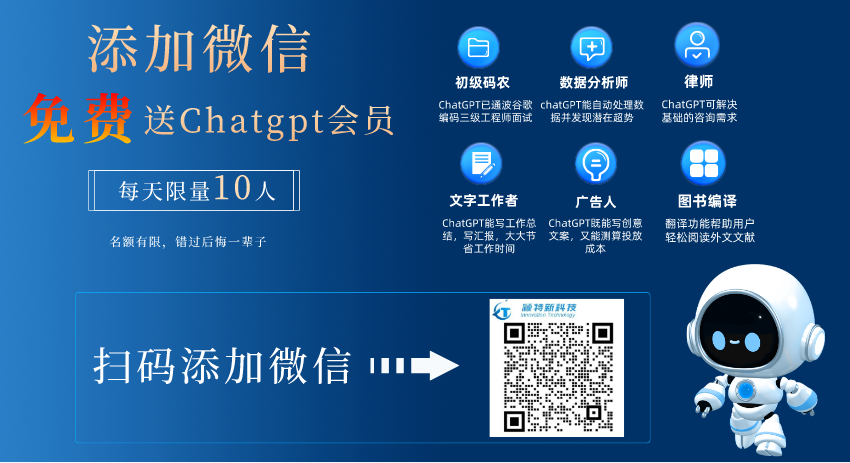
编辑:admin 最后修改时间:2018-05-19